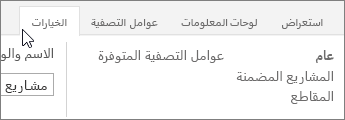ملاحظة: نرغب في تزويدك بأحدث محتوى تعليمات لدينا بأسرع ما يمكن وبلغتك الخاصة. وقد تمت ترجمة هذه الصفحة آلياً وقد تحتوي على أخطاء نحوية أو أخطاء تتعلق بالدقة. كما نهدف إلى أن يكون هذا المحتوى مفيداً لك. هل يمكنك إخبارنا إذا كانت المعلومات مفيدة لك في أسفل هذه الصفحة؟ إليك المقالة بالغة الإنجليزية لسهولة الرجوع إليها.
ملاحظة: تم تحقيق الغرض المطلوب من هذه المقالة وستتم إزالتها قريباً. لمنع مشاكل "لم يتم العثور على الصفحة"، نقوم بإزالة الارتباطات التي نعرف ماهيتها. إذا قمت بإنشاء ارتباطات تؤدي إلى هذه الصفحة، يُرجى إزالتها وسنقوم معاً بالحفاظ على اتصال الويب.
لوحة معلومات قائمة مشاريع Office 365 Project تطبيق التي يمكنك استخدامها ب# الاشتراك مع Project Online ل# عرض الملفات ب# سرعه و# الانتقال ل# اسفل في المخططات التي توضح اشياء مثل التقدم، و# التكلفه و# الجدول الزمني و# الموارد. يمكنك اضافه التطبيق الي Project Online ل# عرض الملفات و# انشاء لوحات معلومات علي الويب، او يمكنك عرض لوحات المعلومات علي جهاز iPad ب# تنزيل التطبيق لوحة معلومات قائمة مشاريع Office 365 Project و# الاتصال ب Project Online.
ملاحظة: لم يظهر لوحة معلومات قائمة مشاريع Office 365 Project ؟ قد تحتاج الي اطلب من المسؤول اضافه تطبيق الي موقع Project Online.
سته لوحات المعلومات المضمنه ب# شكل افتراضي:
-
مشاريع هذه السنه
-
مشاريع السنه الماضيه
-
مشاريع السنه القادمه
-
المبادرات نشط الرئيسيه
-
المشاريع النشطه
-
كافه المشاريع
تلميح: يمكنك ايضا انشاء لوحه المعلومات الخاصه بك، اذا لم يتم تماما الاجتماع هذه لوحات المعلومات الافتراضيه احتياجاتك.
ل# تغيير لوحات المعلومات، اختر لوحات المعلومات، و# من ثم اختر نهج اخر من القائمه.
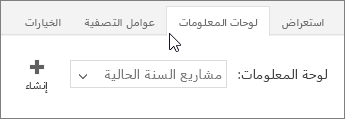
كل لوحه معلومات يحتوي علي مقاطع مختلفه
استخدم الارتباطات الموجوده علي الجانب الايسر من لوحه المعلومات ل# التبديل بين المقاطع.
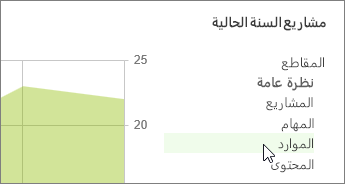
التنقل ل# اسفل ل# مزيد من التفاصيل
في بعض المواقع، يتم عرض مزيد من المعلومات مباشره في المخطط. يتم عرض صفحه اخري في اماكن اخري، الانتقال الي تفاصيل اكبر. ل# التنقل ل# اسفل، ف# حاول تحديد منطقه او صف من جدول او مخطط.
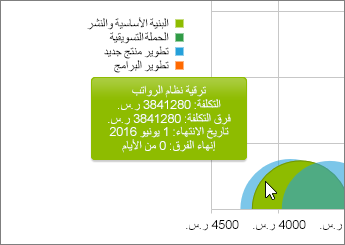
استخدام عوامل التصفيه ل# تنقيه ما تراه
اختر فئه عامل تصفيه في الجهه اليمني و# عين عوامل التصفيه في الوسط ثم اختر موافق علي اليسار.
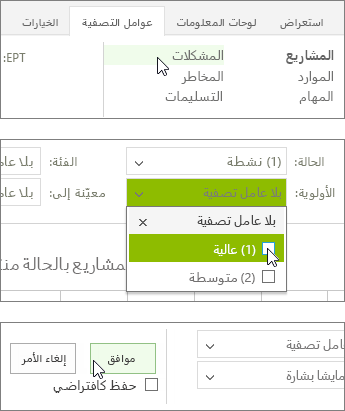
تلميحات:
-
اذا كنت تريد لوحه معلومات ل# استخدام عوامل التصفيه التي قمت ب# تعيينها، و# حدد خانه الاختيار حفظ ك# افتراضي ثم ثم اختر موافق.
-
يمكنك ايضا تصفيه المعلومات في بعض المخططات عبر الضغط علي عناصر مختلفه في وسيله الايضاح.
تغيير ما هي المنتجات المضمنه في لوحه معلومات
تتضمن علامه التبويب خيارات كافه الاعدادات ل# لوحه المعلومات الحاليه، ب# ما في ذلك عوامل التصفيه التي تعرف المشاريع التي يتم تضمين، او التخطيطات المعروضه في كل مقطع، و# عوامل التصفيه التي تتوفر عند عرض لوحه المعلومات. هذه هي نفسها الخيارات التي تتوفر عند انشاء لوحه معلومات جديده.
هام: عند حفظ ب# تغيير الخيارات ل# لوحه معلومات، كنت تريد تغيير لوحه المعلومات ل# كل شخص في المؤسسه الخاصه بك.